第一、先安装Windows XP(C盘)后安装Windows 7(D盘)步骤说明
1)、先安装好Windows XP至C盘,C盘的分区FAT32或者NTFS都行,通常最好为NTFS,由于下边咱们安装WINDOWS 7之时在D盘一定要是NTFS的,因此为了统一索性都使用NTFS格式好了,Windows XP详细安装步骤便不说了,若有不了解的朋友请留言。
2)、现在开始安装Windows 7,先启动进入windows XP,通过Windows 7安装光盘或通过虚拟光驱加载windows 7光盘镜像,再点击setup.exe,选取“现在安装”,如下图:

下一步,接受Windows 7安装许可协议,如下图:
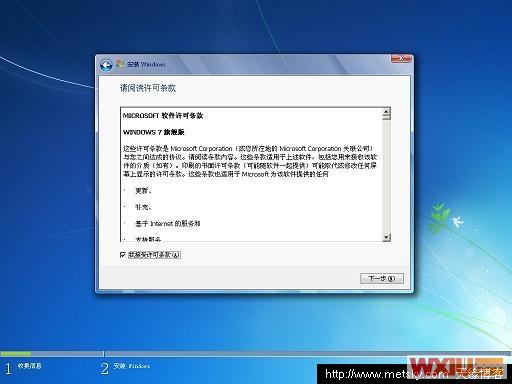
下一步,选取安装类型为自定义安装Windows 7,做双系统要全新安装,如下图:
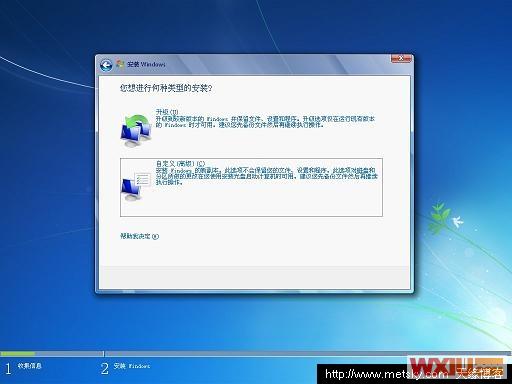
下一步,是不是获取安装更新,为了一次安装好了后自己进行更新,因此选取“不获取最新安装更新”一项,如下图所示:
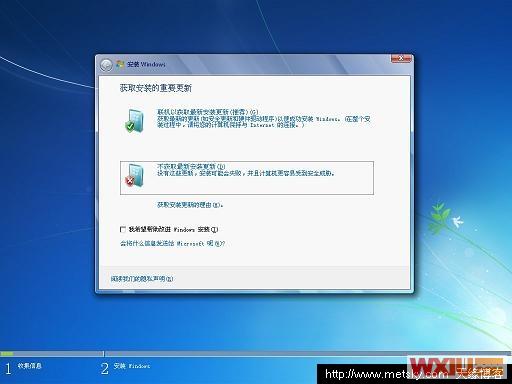
下一步,选取安装驱动器,记住此处请将D盘提前格式化(若你的D盘原先是FAT32分区并有资料必须得先备份出去,安装WIN7一定要格式化为NTFS分区,以免丢失数据),在此位置依旧能够手动去格式化D盘(办法:按下键盘上的Windows徽标跳出开始菜单——打开计算机驱动器控制界面,鼠标右键点击便能格式化),笔者提示,操作界面如下图(ps:若在DOS下启动安装之时,此处会有高级选项能够对驱动器进行操作,WINDOWS XP下安装是无此高级选项的,仅可先在外部将驱动器处理好)。
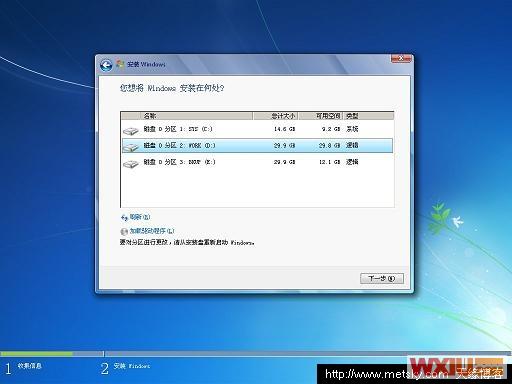
下一步,开始安装Windows 7(如下图),中间会有三次重启。
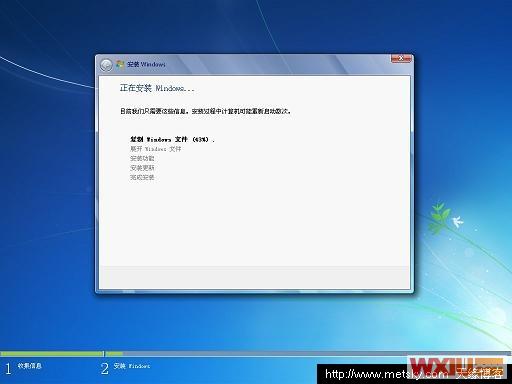
在最后一次重新启动之时,得进行如下设置内容(分割线代表点击下一步):
语言设置请选取中文——计算机名设置为你的计算机起名字(拼音或者英文都可以)——密码设置管理员密码——密钥(取消设置图里的自动激活项,先不键入密钥,进至系统之后再说)——设置Windows(采用推荐设置)——设置日期时间直接下一步——网络设置(通常选择工作网络)——完成设置OK。
这些设置步骤均非常简单,就与安装单独的Windows 7步骤差不多。3)、Windows 7安装完毕之后会自动更改系统启动菜单为Windows启动管理器控制且加入启动转向菜单,对于早期的Windows操作系统均是显示为“早期版本的Windows”。双系统安装OK。
另外在Win7下调整默认启动项和启动等待时间
控制面板—-系统和安全—-系统,高级系统设置—-启动和故障恢复—-设置,在“默认操作系统”选项里选取您需要的系统,且调整“显示操作系统列表的时间”方框里的数值为自个觉得适合的数字便OK了。最后,再点击“确定”,确认更改!
第二、先安装windows 7(C盘)后安装Windows XP(D盘)步骤说明
此类安装顺序从笔者的实测结果来看真的会造成启动菜单的丢失(被Windows XP安装程序替换),不能启动进至先安装的Windows 7,得在Windows XP下对启动菜单进行修复,建议使用启动菜单修复软件EasyBCD。


